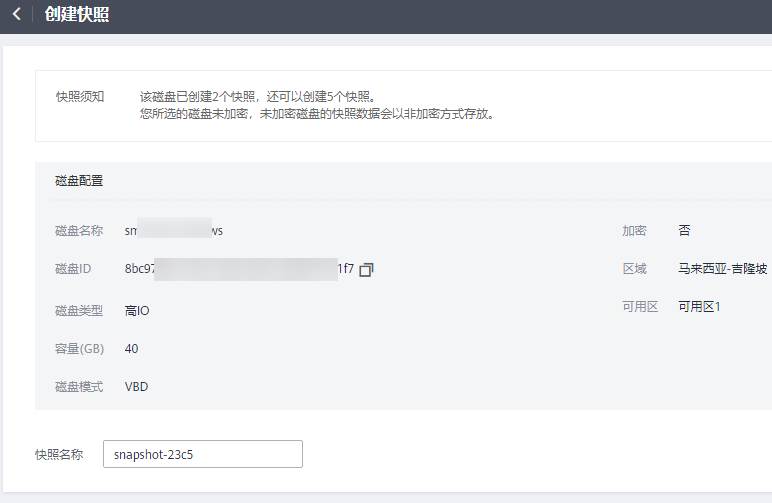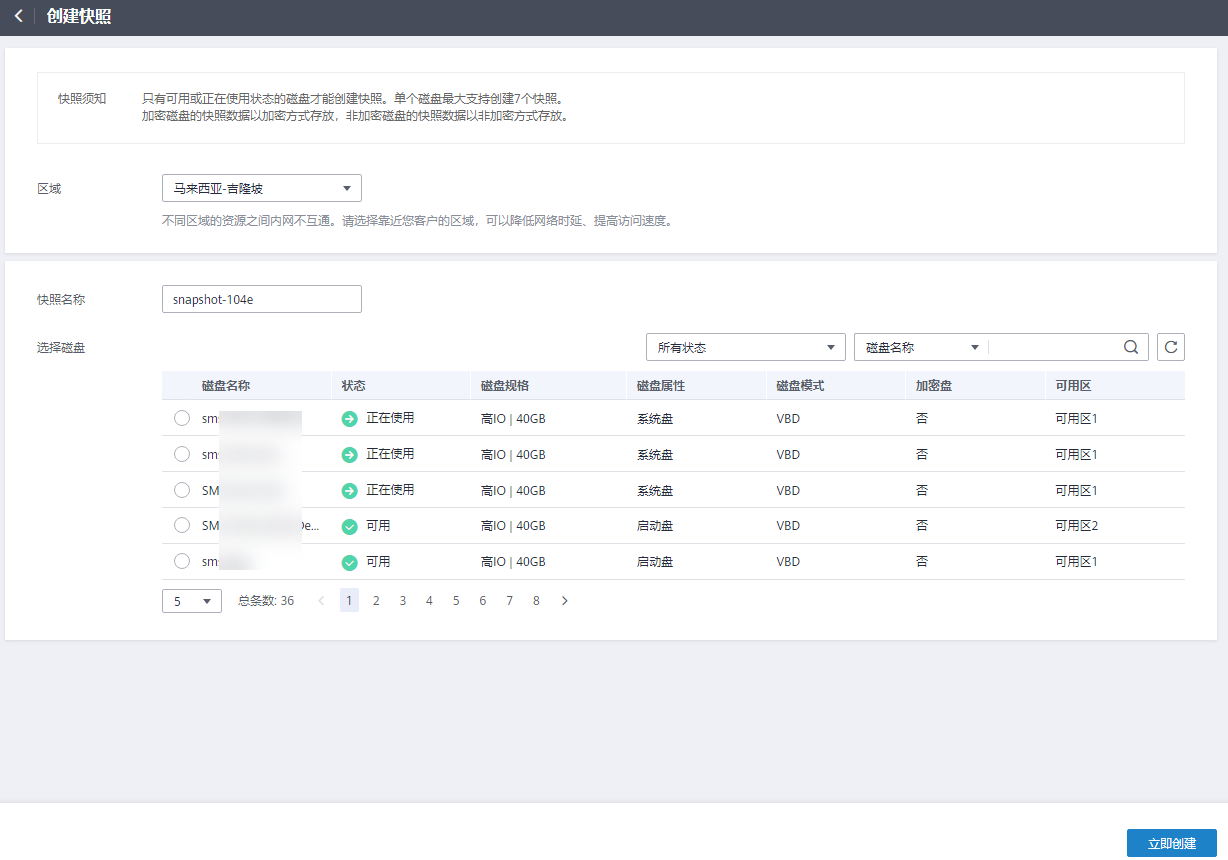更新时间:2025-02-27 GMT+08:00
创建云硬盘快照
操作场景
为云硬盘创建快照就可以保存指定时刻的云硬盘数据。在进行云硬盘数据回滚、软件应用升级、数据迁移等重要操作之前,建议提前创建快照做好数据备份,确保操作中出现意外的时候,数据不受影响。
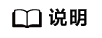
创建快照时,云硬盘的I/O性能会有所降低,读写性能会出现短暂瞬间变慢,因此创建快照请避开业务高峰期。
前提条件
只有“可用”或“正在使用”状态的云硬盘才能创建快照。
约束与限制
- 系统盘和数据盘都支持创建快照。
- 加密云硬盘的快照数据以加密方式存放,非加密云硬盘的快照数据以非加密方式存放。
- 单个云硬盘最多支持手动创建7个快照。
- 快照的企业项目与源云硬盘的企业项目保持一致。
父主题: 使用云硬盘快照